Fotoaparato klaida 0xa00f4243 (fotoaparatą rezervavo kita programa)
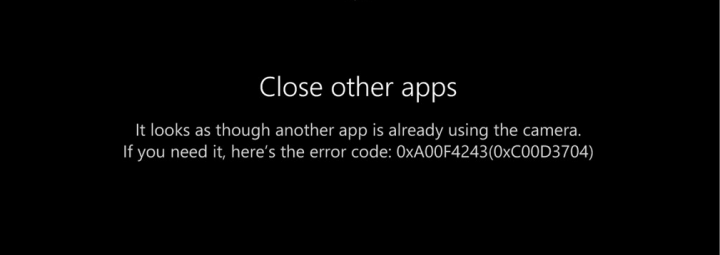
Daugelis „Windows 10“ vartotojų teigia, kad gauna kameros klaidą 0xA00F4243 kai jie bando pasiekti „Camera“ programą. Na, klaidos kodas rodomas kartu naudojant šį klaidos pranešimą: Uždarykite kitas programas. Panašu, kad kita programa jau naudoja kamerą. 0xA00F4243 (0xC00D3704). Daugeliu atvejų ši problema kyla nuolat ir klaidos pranešimas nurodo kitą programą, kuri jau rezervavo kamerą. Problema kyla „Windows 10“ ir „Windows 8.1“.
Taip pat žiūrėkite: Kaip ištaisyti „Windows“ klaidą time.windows.com
Fotoaparato klaidos 0xa00f4243 priežastys:
Mes ištyrėme šią konkrečią klaidą, peržiūrėję įvairias vartotojų ataskaitas ir taisymo strategijas, kurios paprastai naudojamos šiam klaidos pranešimui ištaisyti. Kai paaiškėja, yra įvairių galimų problemų, kurios sukelia šią fotoaparato klaidą 0xA00F4243 :
- Failo sugadinimas sukelia klaidą - Kai tik paaiškėja, šią klaidą gali sukelti failų sugadinimas arba neišsami tvarkyklė, ribojanti fotoaparato funkcionalumą. Kai šis atvejis yra tinkamas, galite išspręsti problemą atlikę techninės įrangos ir įrenginių trikčių šalinimo įrankį. Arba iš naujo įdiekite „Camera“ tvarkyklę naudodami „Device Manager“.
- Fotoaparatas išjungiamas paspaudus klavišus - Kai kurios nešiojamojo kompiuterio konfigūracijos (ypač „Lenovo“ versijos) pridės fizinį spartųjį klavišą, kuris leis išjungti įmontuotą fotoaparatą pasinaudojus FN mygtuku. Šioje situacijoje galite išspręsti problemą dar kartą naudodami nuorodą, kad iš naujo įgalintumėte vidinę kamerą.
- Netinkamas arba sugadintas „Windows“ naujinimas - Kita priežastis, sukelianti šią klaidą, yra blogas „Windows“ naujinimas, galintis paveikti fotoaparato funkciją. Esant tokiai situacijai, galite lengvai išspręsti problemą pridėję registro vertę.
- Fotoaparato paslauga yra išjungta - Ši klaida taip pat gali atsirasti, kai išjungiate paslaugą. Jei taip, galite išspręsti problemą patekę į „Services“ ekraną ir dar kartą priverstinai paleisdami paslaugą.
- Per daug apsaugantis AV trukdo „Camera“ programai - AVG, „Node32“ ir daugelis kitų trečiųjų šalių saugos programų gali sustabdyti „Camera“ programos prieigą dėl saugumo. Norėdami išspręsti problemą, galite tiesiog pašalinti trečiosios šalies antivirusinę programą.
Taip pat žiūrėkite: Kaip išspręsti klaidą PUBG serveriai per daug užimti
kodi hong kong filmai addon
Kaip tai išspręsti:

1 taisymas: vykdykite aparatūros ir įrenginių trikčių šalinimo įrankį
Kai problema kilo dėl failo sugadinimo arba neišsamios tvarkyklės, ribojančios fotoaparato funkciją. Tada gali būti tikimybė, kad „Camera“ programa suaktyvins klaida „Kamera rezervuota kitos programos“. Tačiau tiek „Windows 8/10“ yra įrengta programa, kuri gali automatiškai išspręsti šią problemą.
Daugybė paveiktų vartotojų teigė, kad jiems pavyko išspręsti problemą atlikus aparatūros ir įrenginių trikčių šalinimo įrankį. Tai padaręs, įrankis pasiūlė jiems taisymo strategiją, kuri sugebėjo išspręsti kamerą 0xA00F4243 klaida.
Ateik, patikrinkime, kaip paleisti aparatūros ir įrenginių trikčių šalinimo įrankį:
- Rezultatas „Windows“ klavišas + R atverti a Bėk dialogo langas. Teksto laukelyje įveskite „ms-settings“: trikčių šalinimas . Tada pataikė Įveskite atidaryti Problemų sprendimas skirtukas Nustatymai programa.
- Viduje konors Trikčių šalinimas ekrane, pereikite prie Raskite ir išspręskite kitas problemas. Tada bakstelėkite Aparatinė įranga ir įrenginiai . Tada palieskite Paleiskite trikčių šalinimo įrankį iš naujai pasirodžiusio meniu.
- Palaukite šiek tiek, kol pradinė diagnostikos fazė bus baigta. Tada galite paliesti Taikykite šią pataisą jei bus nustatyta tinkama remonto strategija.
- Įgyvendinus taisymo strategiją, iš naujo paleiskite kompiuterį ir peržiūrėkite, ar klaida buvo ištaisyta automatiškai per kitą paleidimą.
Jei vis tiek matote tą patį klaidos pranešimą, pasinerkite žemiau!
2 taisymas: įjunkite fotoaparatą (jei reikia)
Kameros klaidos sprendimas 0xA00F4243 gali būti taip pat lengva, kaip paspausti kelis klaviatūros klavišus. Kai pasirodys, ši klaida taip pat bus rodoma, jei fotoaparatas išjungtas jūsų kompiuteryje.
- Pabandykite pataikyti FN + F8 tada dar kartą atidarykite fotoaparatą, kad pamatytumėte, ar problema buvo išspręsta. Tai yra „Lenovo“ nešiojamųjų kompiuterių fotoaparato įjungimo nuoroda.
Jei tai pavyksta, tai reiškia, kad klaida įvyksta, nes jūsų įmontuota kamera buvo išjungta. Bet jei tai nebuvo taikoma, pasinerkite į kitą žemiau pateiktą metodą.
Atsiprašome, biure kilo problema, nes jos sistemos paslauga išjungta
Taip pat žiūrėkite: Įvairūs klaidos 0x80070141 ištaisymo būdai - įrenginys nepasiekiamas
3 taisymas: iš naujo įdiekite fotoaparato įrenginio tvarkyklę
Tačiau dažna klaidų atsiradimo priežastis yra vaizdo gavimo įrenginio tvarkyklė. Kai tvarkyklė, kurią bandote naudoti, yra sugadinta arba jos įdiegimas neužbaigtas. Tada tikriausiai susiduriate su fotoaparato klaida 0xA00F4243 .
Daugybė paveiktų vartotojų teigė, kad jie išsprendė šią problemą iš naujo įdiegę vaizdavimo įrenginio tvarkyklę naudodami įrenginių tvarkytuvę. Ateik, patikrinkim, kaip tai padaryti:
- Rezultatas „Windows“ klavišas + R atverti a Bėk dialogo langas. Tada įveskite devmgmt.msc ir pataikė Įveskite atidaryti Įrenginių tvarkytuvę. Parodomas raginimas UAC ( Vartotojo abonemento kontrolė ). Tiesiog palieskite Taip suteikti administracines privilegijas.
- Tačiau Įrenginių tvarkytuvėje tiesiog išplėskite išskleidžiamąjį meniu, susietą su Vaizdo įrenginiai (arba fotoaparatai) .
- Eikite į Vaizdo įrenginiai (arba fotoaparatai) išskleidžiamasis meniu. Tada dešiniuoju pelės mygtuku palieskite „Camera“ tvarkyklę ir pasirinkite Pašalinkite įrenginį .
- Tada bakstelėkite Pašalinti patvirtinti pašalinimą ir palaukti, kol procesas bus baigtas.
- Tada galite iš naujo paleisti kompiuterį, kad jūsų OS galėtų iš naujo įdiegti Fotoaparato tvarkyklė kito paleidimo metu.
- Pagaliau atidarykite „Camera Camera“ programą ir gerai.
Jei vis tiek susiduriate su ta pačia klaida, slinkite žemyn iki kito toliau pateikto metodo.
4 taisymas: sukurkite „EnableFrameServerMode“ vertę per registro rengyklę
Kita pagrindinė klaidos priežastis yra sugadintas diegimas, kurį sukelia blogas „Windows“ naujinimas. Arba tai suaktyvina kai kurie kiti tvarkyklės, kurios susiduria su „Camera“ tvarkykle. Esant tokiai situacijai, daugelis vartotojų išsprendžia problemą pridėję registro vertę.
Ateik, patikrinkime, kaip naudoti registro rengyklę, norint pridėti „EnableFrame ServerMode“ vertę į registrą:
- Rezultatas „Windows“ klavišas + R atverti a Bėk dialogo langas. Tada įveskite regedit ir pataikė Įveskite atidaryti Registro redaktorius . Parodomas raginimas UAC (vartotojo abonemento kontrolė). Tiesiog palieskite Taip suteikti administracines privilegijas.
- Dabar eikite į registro rengyklę. Tada naudokite kairįjį meniu, norėdami pereiti į šią vietą:
Kompiuteris HKEY_LOCAL_MACHINE SOFTWARE WOW6432Node Microsoft Windows Media Foundation Platforma
Pastaba: Taip pat galite įklijuoti (ctrl + v) vietą tiesiai į naršymo juostą ir paspausti Įveskite.
kiek branduolių mano procesorius turi „Mac“
- Kai pasieksite tikslinę vietą, pereikite prie dešiniojo lango. Tada bakstelėkite dešiniuoju pelės klavišu ir pasirinkite Nauja> DWORD (32 bitų) reikšmė.
- Pavadinkite naujai sukurtą DWORD į „EnableFrameServerMode“ ir paspauskite Įveskite kad išsaugotumėte pakeitimus.
- Tada pereikite prie naujai sukurto „EnableFrameServerMode“ vertę ir nurodyti Bazė į Šešioliktainis ir Vertės duomenys į 0 . Kai sėkmingai baigsite, palieskite Gerai kad išsaugotumėte pakeitimus.
- Išeikite iš registro rengyklės, iš naujo paleiskite kompiuterį. Tada patikrinkite problemą kitame paleidime dar kartą atidarydami „Camera“ programą.
Jei vis tiek žiūrite tą fotoaparato klaidą 0xA00F4243 visada, kai bandysite atidaryti fotoaparato programą. Viskas, ką jums reikia padaryti, tai nerti žemiau.
Taip pat žiūrėkite: Kaip pašalinti VPN klaidą 720 - pamoka
5 taisymas: atliekant sistemos failų tikrintuvo (SFC) nuskaitymą
Taip pat galite išspręsti problemą naudodami sistemos failų tikrinimo (SFC) priemonę nuskaityti ir išspręsti korupciją. Tačiau tai yra įmontuota programa, kuri tiesiog pakeičia sugadintus sistemos failus naudodama naują vietoje saugomą kopiją.
Ateik, patikrinkim, kaip atlikti a Sistemos failų tikrintuvas (SFC) nuskaityti:
- Rezultatas „Windows“ klavišas + R atverti a Bėk dialogo langas. Tada įveskite cmd o tada pataikė „Ctrl“ + „Shift“ + „Enter“ atidaryti aukštesnę komandinę eilutę. Parodomas greitas pranešimas UAC. Tiesiog palieskite Taip suteikti komandinei eilutei administracines privilegijas.
- Paaukštintoje komandų eilutėje įveskite šią komandą ir paspauskite Įveskite pradėti sistemos failų tikrintuvo nuskaitymą:
sfc /scannow
- Kai procesas bus sėkmingai baigtas, iš naujo paleiskite kompiuterį ir patikrinkite, ar nėra kameros klaidos 0xA00F4243 (0xC00D3704) klaidos nebėra, kai bandote vėl paleisti „Camera“ programą.
Jei kyla ta pati problema, pereikite prie kito toliau pateikto metodo.
Taip pat žiūrėkite: Signalo ir telegramos palyginimas - kuris iš jų yra geriausias
6 metodas: įjunkite fotoaparato paslaugą
Galite išspręsti problemą apsilankę „Services“ ekrane ir ištyrę, kad „Intel“ (R) „RealSense“ (TM) gylis paslauga buvo išjungta. Tačiau įsitikinkite, kad jūsų fotoaparatas gali naudoti kitą fotoaparato paslaugą. Taigi, išjungtas paslaugos pavadinimas gali būti kitoks.
Tokiu atveju galite išspręsti problemą patekę į „Services“ ekraną ir iš naujo įgalinę „Camera“ paslaugą:
- Rezultatas „Windows“ klavišas + R kad atidarytumėte Vykdyti dialogo langą. Tada įveskite paslaugos.msc teksto laukelyje ir paspauskite Enter, kad atidarytumėte Paslaugos ekranas.
- Pereikite į paslaugų paslaugą. Tada naudokite dešiniąją sritį norėdami nurodyti savo Fotoaparatas vairuotojas. Daugeliu atvejų jis bus pavadintas „Intel“ (R) „RealSense“ (TM) gylis.
- Kai nurodote paslaugą, kuria naudojatės jūsų Fotoaparatas. Tiesiog bakstelėkite dešiniuoju pelės klavišu ir pasirinkite Pradėti .
- Tada galite atidaryti Fotoaparato programa dar kartą ir patikrinkite, ar vis dar susiduriate su ta pačia problema.
Jei vis tiek susiduriate su ta pačia klaida, nusileiskite žemiau kito metodo.
7 taisymas: Trečiosios šalies antivirusinės programos pašalinimas
Klaida įvyko dėl per daug apsaugančios antivirusinės programos. Daugelis vartotojų praneša, kad pašalinote trečiosios šalies AV problemą. Ne tik tai, bet ir leidžia įmontuotam „Windows Defender“ perimti.
spragėsių laikas google chrome
Išvada:
Tikiuosi, kad šis straipsnis padės jums ištaisyti klaidą . Be abejo, dažniausiai pasitaikanti klaida, tačiau ją labai paprasta arba lengva ištaisyti. Norėdami išspręsti problemą, vadovaukitės aukščiau pateiktais metodais. Be to, jei turite kokių nors pasiūlymų, klausimų ar klausimų, praneškite mums toliau. Arba, jei jums tai naudinga, pasidalykite ja su kitais.
Iki tada! Šypsokis
Taip pat skaitykite:








